
Adobe Acrobat
Oktatóanyag: Képek PDF-fájlokká alakítása
Ismerje meg, hogyan készíthet intelligensebb, kereshető PDF-fájlokat beszkennelt dokumentumaiból, tábláiból és képeiből.
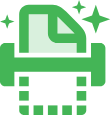
Legyen szó akár papíralapú dokumentumról, táblaképről, JPG- vagy PNG-fájlokról, PDF formátumba történő alakításuk szinte gyerekjáték. Itt megtudhatja, hogyan készíthet olyan PDF-fájlokat, amelyek intelligensek, kereshetők, továbbá könnyen megoszthatók és tárolhatók.

Minden anyag archiválása
Megőrizheti minden dokumentuma pontos másolatát, a kereshetővé tételükkel pedig megtalálhatja a helyes információkat, pontosan akkor, amikor szüksége van rájuk. Az Acrobat PDF-átalakítójával gyorsan PDF-fájlokká alakíthatja PNG-, BMP-, TIFF-, GIF- és JPG-fájljait.

Fényképből PDF
Alakítsa át papíralapú dokumentumait egy szempillantás alatt PDF-fájllá. Nem túlzás: egy pillanat műve az egész. Csak készítsen egy fotót az Adobe Scan alkalmazással a mobileszközén, majd ossza meg azonnal PDF-fájlként. Akár több fájlt is egyesíthet egyetlen PDF-fájllá.

Szöveg hibáinak keresése és javítása
Az Acrobat OCR-t használ a szkennelt dokumentumok szerkeszthetővé tételéhez. Az eredményül kapott PDF-fájl képernyőn megjelenő előnézetében kijavíthatja a szöveghibákat. Az Acrobat szerkesztőeszközeivel szükség esetén további módosításokat végezhet el a PDF-fájljain.

Azonnali szerkesztés
Rögtön szerkeszteni szeretné a beszkennelt dokumentumot? Semmi gond. Az Acrobat szerkesztőeszköze automatikusan futtatja a szövegfelismerést, így az eredmény egy teljes mértékben szerkeszthető, a nyomtatott dokumentum betűtípusait hűen visszaadó PDF-fájl lesz.
JPG-fájlok és beszkennelt dokumentumok PDF-fájlokká alakítása:
- Nyissa meg a fájlt az Acrobatban.
- Kattintson a jobb oldali panelen a Beolvasások javítása elemre.
- Válassza ki az átalakítani kívánt fájlt:
- Válassza a Fájl kiválasztása lehetőséget, és kattintson az Indítás gombra.
- Válasszon ki egy JPG-, TIFF- vagy egyéb képfájlt átalakításra.
- Szerkessze a PDF-fájlt:
- Kattintson a nagyítót ábrázoló Lehetséges problémák javítása ikonra. Az Acrobat észleli a feltételezett szöveghibákat, és egymás mellett megjeleníti a képet és a szöveget.
- Minden egyes hiba kijavítása után kattintson az Elfogadás elemre, végül pedig (ha végzett az ellenőrzéssel) kattintson a Kész gombra.
- Mentse a fájlt új PDF-fájlként:
Nevezze el az eredményül kapott PDF-fájlt, és kattintson a Mentés gombra. Ennyi az egész.
Kapcsolódó funkciók
Tippek az Adobe Acrobat hatékonyabb használatához:
Szkennelt PDF-fájlok azonnali szerkesztése ›
PDF-fájl átalakítása képfájllá ›
Fájlméretcsökkentés PDF-fájlok tömörítésével ›

Kipróbálás
Átalakíthatja beszkennelt dokumentumait intelligens PDF-fájlokká, amelyekben szerkesztheti a szöveget, megkeresheti a kívánt információkat, vagy akár több fájlt is egyesíthet egyetlen szempillantás alatt. Egyszerűbb már nem is lehetne, és azonnal ki is próbálhatja böngészőjéből vagy mobileszközéről.